
Windows 10 Ekran Alıntısı Aracı Nasıl Açılır.
Windows 10 ekran alıntısı aracı nasıl açılır ve kısayol tuşları nelerdir . Ekran alıntısı aracı ile ekran görüntüsü nasıl alınır.
Windows 10’da ekran alıntısı aracını son güncelleştirme ile yeniden kullanabilirsiniz.
Ekran alıntısı aracı ile fare (mause) hareketlerinize göre oluşturacağınız serbest bir görüntü veya ekranınızın kare (dikdörtgen) şeklinde ekran görüntüsünü alabilirsiniz.
Ekran alıntısı aracını açtığınızda üç tip ekran görüntüsü alma seçeneği vardır. Dikdörtgen klip, Serbest biçim klip ve Tam ekran klip ekran görüntüsü alma seçeneklerinden her hangi birini kullanabilirsiniz.
Windows 10 ekran alıntısı aracı
Scren Sketch (ekran yakalama aracı) nerede ve nasıl açılır.
- Klavyenizden Windows tuşu + SHIFT + S
 tuşlarına aynı anda basarak ekran alıntısı aracını açabilirsiniz.
tuşlarına aynı anda basarak ekran alıntısı aracını açabilirsiniz. - Ekran alıntısı aracını açtığınızda aşağıdaki gibi bir görüntü karşınıza çıkar,
İlk seçenek Dikdörtgen klip, dikdörtgen veya kare gibi ekran görüntüsü almanızı sağlar.
İkinci seçenek Serbest biçim klip, mause (fare) hareketinize göre daire vs. istediğiniz biçimde ekran görüntüsü almanızı sağlar.
Üçüncü seçenenek Tam ekran klip, bilgisayarınızın tam ekran olarak ekran görüntüsü almanızı sağlar.
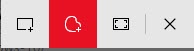
Fare (mause) ile hangi türde klip kullanacağınızı seçtikten sonra, fareye basılı tutarak ekran görüntüsü almak istediğiniz alanı belirttiğinizde, fareden elinizi çekmenizle görüntü alma işlemi tamamlanır.
Ekran görüntüsü alma işlemi gerçekleştiğinde görev çubuğunda sol bölümde bildirim ekranı açılır. Alınan ekran görüntüsünü paylaşmak veya işlem yapmak için açılan bildirim ekranına tıklayın.
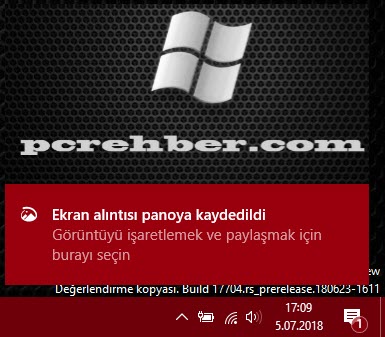
Bildirim alanında ki bildirim ekranına tıkladığımızda, aldığımız ekran görüntüsüne işlem yapabileceğimiz pencere açılır.
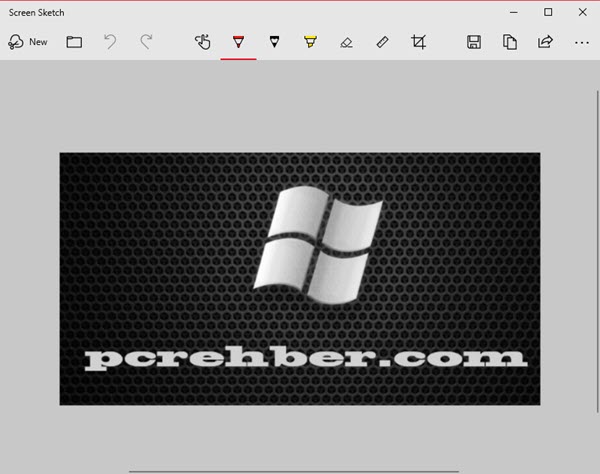
Bu ekranda ekran görüntüsünü PNG formatında kaydedebilir veya başka bir program ile açabilirsiniz.


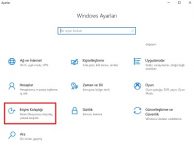
WİNDOWS 10 PRO
BASKI:1903
Yeni ve en güncel sürümdür… SS tuşu olan (windows+shift+s) bunu nasıl değiştirebilirim.. önceden (FN+PRTSC) idi.. lütfen yardım edin.!!